Jak włączyć skrót wyboru koloru w Photoshop CS3 i CS4

Od czasu wprowadzenia monitorów LCD rozmiary ekranów stają się coraz większe. Kiedy pracuję nad 26-calowym monitorem w trybie pełnoekranowym, ostatnią rzeczą, którą chcę zrobić podczas malowania czegoś w Photoshopie, jest przesuwanie się po nim tylko po to, aby wybrać nowy kolor. Poza tym, jeśli jesteś "Mistrzem Hotkey", możesz całkowicie wyłączyć paski narzędzi i ustawić wygląd pro, ale nie jest to możliwe bez klawisza skrótu, aby otworzyć próbnik kolorów! Dobra wiadomość, znalazłem poprawkę!
Korzystając ze skryptu Photoshop napisanego przez Mathiasa Scheutza, możesz przypisać swój własny skrót, aby otworzyć paletę kolorów z dowolnego miejsca w Photoshopie. Należy pamiętać, że nie jest to obsługiwane natywnie, ponieważ Adobe wciąż ma głowę w piasku, więc używanie skryptu jest jedynym sposobem, aby to zrobić.
Według Mathiasa ten skrypt powinien działać z CS1, CS2, CS3 i CS4. Jednak testowałem go tylko w wersji CS4 i właśnie na tym będziemy się przyglądać w świetnym How-To poniżej. Cieszyć się!
Jak przypisać klawisz skrótu, aby szybko otworzyć paletę próbnika kolorów w programie Photoshop
Zanim zaczniemy, upewnij się, że Photoshop jest zamknięty, lub musisz go ponownie uruchomić w kroku 5.
1. Pobierz próbnik kolorów za pomocą skryptu klawisza skrótu, a następnie kliknij plik ZIP prawym przyciskiem myszy i wyodrębnij go na pulpit.
Link do pobrania : Photoshop Color Picker Skrót / Skrypt klawisza skrótu

2. Kliknij prawym przyciskiem myszy xshock_ShowColorPicker.js i Select Cut.

3. Przejdź do C: \ Program Files \ Adobe \ Adobe Photoshop CS4 (64-bitowy) \ Presets \ Scripts i Wklej tutaj plik xshock ....

4. Zobaczysz prośbę o pozwolenie; może to wymagać zalogowania jako administrator. Kliknij OK, aby kontynuować.

5. Po przeniesieniu pliku otwórz program Photoshop, a następnie naciśnij klawisz F9 lub kliknij menu Okno > Akcje .

6. Kliknij prawy górny przycisk okna Czynności. Wybierz Load Actions.

7. Przejdź do pliku ColorPicker.atn, który właśnie wyodrębniliśmy przed chwilą. Kliknij go, a następnie Załaduj .

8. Kliknij menu Edycja i wybierz skróty klawiaturowe (lub naciśnij Alt + Shift + Ctrl + K)

9. Ustaw skróty dla: do menu aplikacji. Następnie Przeglądaj w obszarze Plik do skryptów> i kliknij dwukrotnie linię XSHOCK_ShowColorPicker i wprowadź skrót skrótu (Shift + Ctrl + A). Po zakończeniu kliknij Zaakceptuj .

No to jedziemy! Teraz po naciśnięciu klawisza skrótu (Shift + Ctrl + A) otworzy się selektor kolorów! Należy pamiętać, że jest to skrypt i aby otworzyć próbnik kolorów, należy najpierw utworzyć nową warstwę z maską. Skrypt automatycznie usunie warstwę, jeśli klikniesz przycisk OK, aby wyjść z próbnika kolorów, ale nie będzie, jeśli klikniesz przycisk Anuluj . Ten szczegół może okazać się lekkim rozdrażnieniem, ale warto to zrobić, biorąc pod uwagę niesamowitą, dodatkową funkcjonalność programu Photoshop!
Nie zapominaj, że możesz teraz pozbyć się wcześniej wyodrębnionych plików na komputer.

Pytania, komentarze? Czy jesteś entuzjastą Photoshopa? Bardzo chcielibyśmy usłyszeć, co masz do powiedzenia!

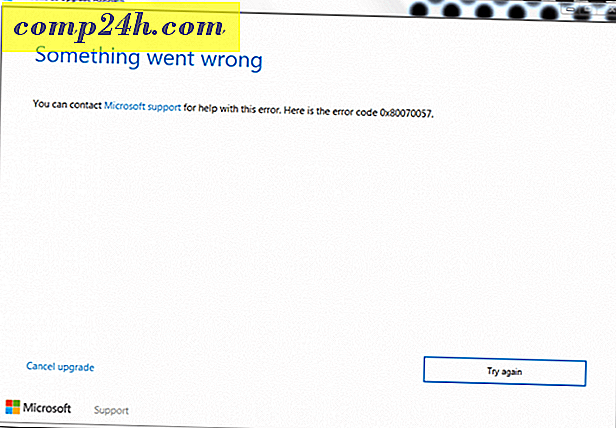
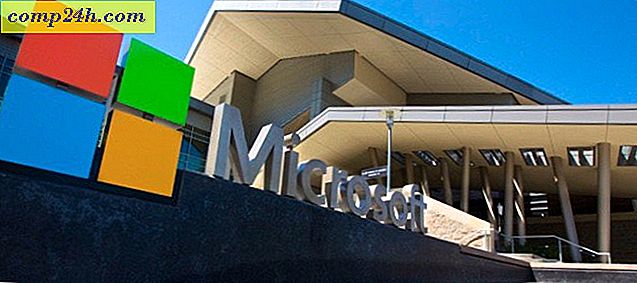



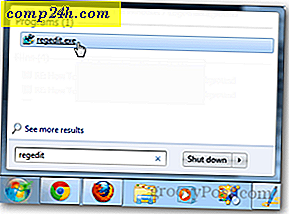
![Twórz diagramy i schematy blokowe za pomocą pięknych wykresów [groovyTips]](http://comp24h.com/img/groovytip/691/create-diagrams-flowcharts-using-lovely-charts.png)